要想实现这一想法,我们首先要在系统中设置显示所有文件夹(这是因为很多系统文件夹是隐藏属性)。
在资源管理器中按下Alt键,在出现的系统工具栏上单击“工具”→“文件夹选项”,切换到查看选项,在对话框的中部取消系统默认勾选的“隐藏受保护的 操作系统文件”,以及点选“显示隐藏的文件和文件夹”(如图1)。
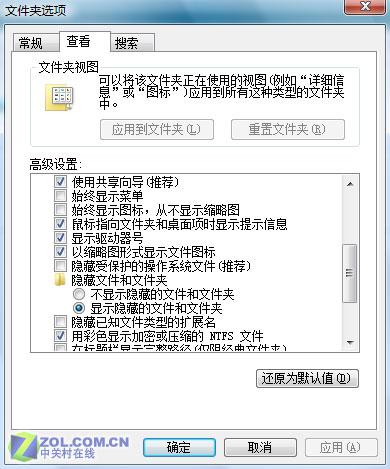
图1 设置显示系统受保护文件和隐藏文件
接下拉的操作就是Windows Vista用户很熟悉的了:获取最高权限(点击查看获得最高权限的最简单方法)。
小提示:
获取最高权限的目的有两个,一个是让管理员用户随时掌控系统重要文件夹的访问权,还有一个就是方便用户对修改权限。
我们以修改“E:\Windows”下的“boot”文件夹属性为例。右键单击boot文件夹,选择“属性”,在弹出的窗口中切换到“安全”选项卡,然后单击下方的“高级按钮(如图2)。

图2 点击高级按钮
随后系统会再次弹出一个对话框,请切换到“有效权限”选项,然后在对话框下方确定“遍历文件夹/执行权限”,以及最下方的“更改权限”和“取得所有权”等选项取消勾选(如图3)。
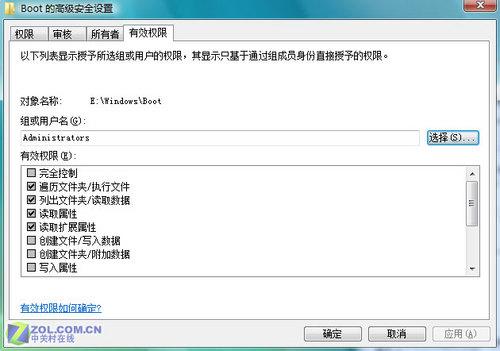
图3 取消权限
看到这里,对系统熟悉的朋友应该都明白了,上面的方法其实就是利用Windows Vista特有的“权限”功能给一些重要的文件夹设置读写和访问的权限级别,以达到有效遏制木马病毒入侵系统。
| Word教程网 | Excel教程网 | Dreamweaver教程网 | Fireworks教程网 | PPT教程网 | FLASH教程网 | PS教程网 |
| HTML教程网 | DIV CSS教程网 | FLASH AS教程网 | ACCESS教程网 | SQL SERVER教程网 | C语言教程网 | JAVASCRIPT教程网 |
| ASP教程网 | ASP.NET教程网 | CorelDraw教程网 |
 QQ:2693987339(点击联系)购买教程光盘
QQ:2693987339(点击联系)购买教程光盘